کمکیار “Microsoft” در تمام مجموعهی برنامههای اصلی آن، از جمله پلتفرم صفحهگستردهی قدیمی که همان “Excel” است، عرضه شده است. اکنون، میتوانید “Excel” را با دستیار هوش مصنوعی خود بارگذاری کنید و از هوش مصنوعی برای تحلیل دادههای “Excel” استفاده کنید و به شما کمک کند تا با صفحات گستردهی خود بیشتر کار کنید.
این راهنما چندین روش برای استفاده از هوش مصنوعی برای تحلیل “Excel” و بهبود تجربههای شما با “Excel” را بررسی میکند.
اگر قصد دارید از “Copilot” به عنوان یک ابزار هوش مصنوعی برای تحلیل دادههای “Excel” استفاده کنید، ابتدا باید قوانین و عملکردهای اصلی آن را بررسی کنید. به عنوان مثال، بهترین عملکرد آن با دادههایی است که در جداول قرار دارند. خوشبختانه، نیازی نیست که جداول را خودتان ایجاد کنید – “Copilot” میتواند این کار را برای شما انجام دهد:
مرحله 1: “Excel” را اجرا کرده و “workbook” مورد نظر خود را که میخواهید “Copilot” روی آن استفاده کنید، باز کنید.
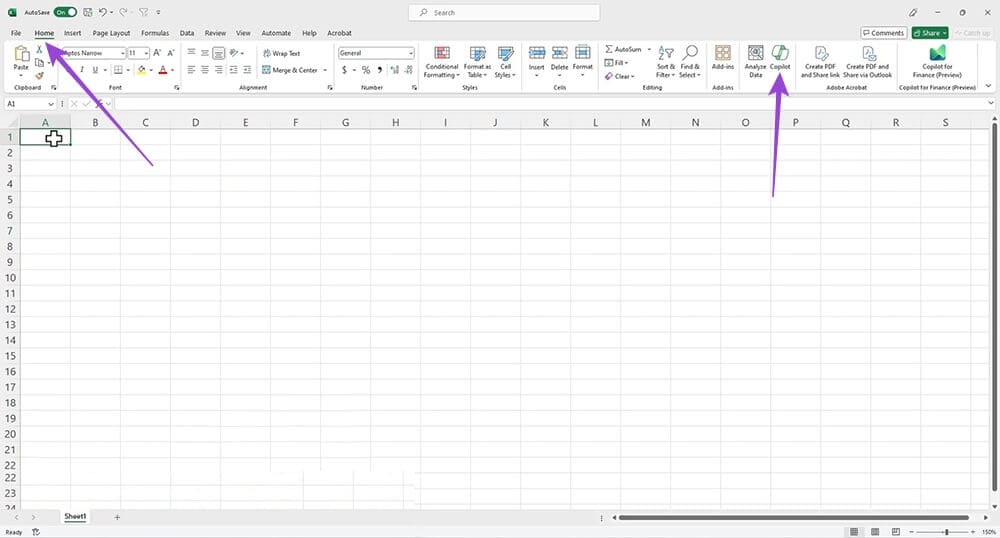
مرحله 2: دکمه “Copilot” را در زبانه “Home” از نوار ابزار در بالای صفحه پیدا کرده و روی آن کلیک کنید.
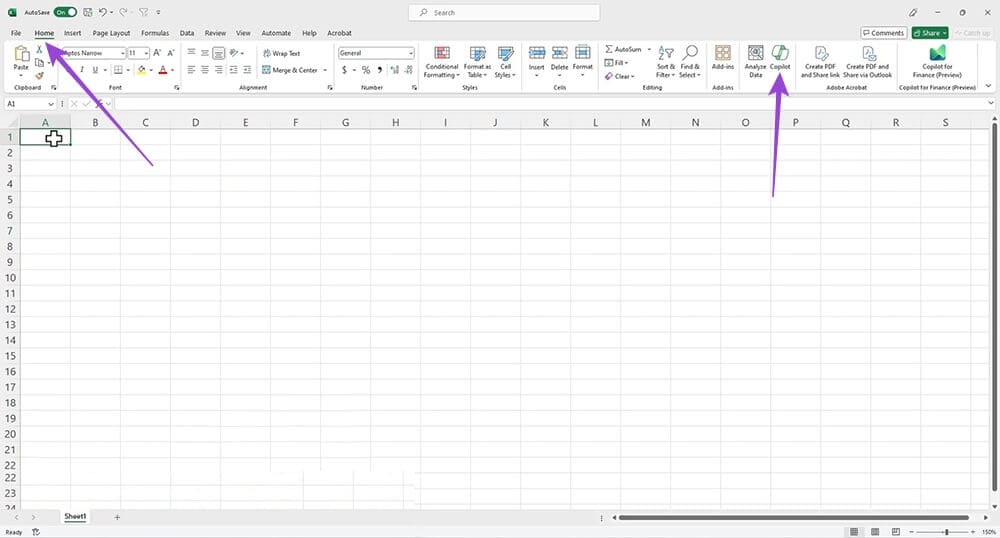
مرحله 3: میتوانید دادههای خود را انتخاب کرده و “Ctrl + T” را فشار دهید تا آن را به یک جدول تبدیل کنید، یا به سادگی از “Copilot” بخواهید این کار را از طریق منوی کناری “Copilot” برای شما انجام دهد.
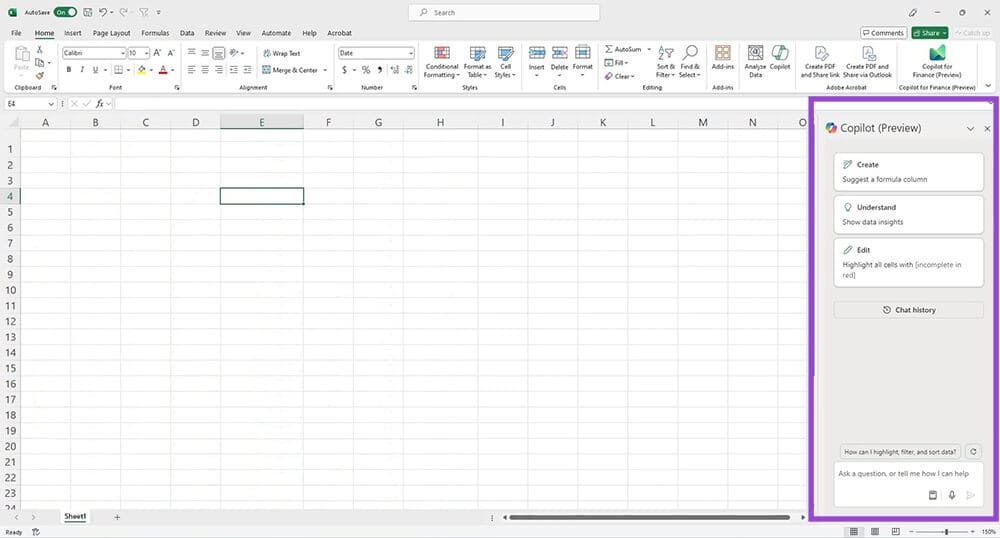
وقتی دادهها را در یک جدول دارید، میتوانید از دکمهها و پیشنهاداتی که در “Copilot” منو ارائه شدهاند استفاده کنید تا به روشهای مختلف با آن کار کنید. “Copilot” میتواند به عنوان مثال، بخشهای کلیدی دادهها را برجسته کند، “فرمول” های جدید اضافه کند، دادههای شما را مرتب یا فیلتر کند، و غیره. همچنین شما آزاد هستید درخواستهای خاص خود را تایپ کنید، اگر در پیشنهادات ظاهر نشدهاند.
یکی از چشمگیرترین ویژگیهای “Copilot” به عنوان یک ابزار رایگان “AI” برای “Excel sheets”، توانایی آن در خواندن و درک دادهها است، به طوری که میتواند روندهایی را که ممکن است متوجه نشده باشید را شناسایی کند یا زمان شما را در انجام وظایف تحلیلی پیچیده صرفهجویی کند.
برای بهرهبرداری کامل از این ویژگیها، روی دکمه “Analyze” در زبانه “Copilot” کلیک کنید. در غیر این صورت، فقط روی دکمه “Show data insights” کلیک کنید. این کار باعث میشود که “Copilot” برخی از تصاویری را ایجاد کند تا دادههای شما را نشان دهد، مانند نمودارها و گرافها.
با استفاده از “Show data insights”، میتوانید بهسرعت نمودارها، جداول و چارتها را دریافت کنید. اما ممکن است تصاویر دیگری، با جزئیات بیشتر، مد نظر شما باشد. در این صورت، تنها کاری که باید انجام دهید این است که با Copilot گفتگو کنید و خواسته خود را مطرح کنید. فقط کافی است پیام خود را وارد کنید، مثلاً “یک جدول محوری بساز که سود/زیان برای Q2-Q4 را نشان دهد” و Copilot این کار را انجام خواهد داد.
“Copilot” حتی قادر است به تخیل پرداخته و به سوالات “What if?” پاسخ دهد و سناریوهای فرضی ایجاد کند. فرض کنید که جدولی از بودجه برای کسبوکار کوچک خود دارید که شامل ستونهایی از سود، زیان، هزینهها، فروش و غیره میشود. میتوانید از “Copilot” بخواهید تصور کند که سود شما در سال آینده چگونه ممکن است تکامل یابد اگر هزینهها را در برخی زمینهها به نصف کاهش دهید و نرخ تبدیل خود را ۱۰٪ افزایش دهید، به عنوان مثال.
گاهی اوقات، “Copilot” ممکن است در اولین تلاش خود دقیقاً آن نوع از تصاویر که شما نیاز دارید را ایجاد نکند. این موضوع به ویژه زمانی محتمل است که با دادههای پیچیدهای کار میکنید که شامل دستهبندیها و ورودیهای متنوعی هستند. خوشبختانه، شما میتوانید از آن بخواهید نوع خاصی از نمودار یا گرافی که نیاز دارید را تولید کند، با وارد کردن دادههای دقیقی که میخواهید و چگونگی نمایش آنها، همه از طریق “AI chat”.
Copilot یک ابزار فوقالعادهی هوش مصنوعی برای Excel است. اما این تنها ابزار هوش مصنوعی نیست که میتوانید برای تحلیل صفحات گستردهی هوش مصنوعی از آن استفاده کنید. نسخههای Excel از 2019 به بعد از “add-ins” پشتیبانی میکنند که میتوانید از طریق “Add-in Store” در زبانهی “Home” به آنها دسترسی پیدا کنید. چندین افزونهی مجهز به هوش مصنوعی وجود دارد که میتوانند عملکردهای هوش مصنوعی را با کمک هوش مصنوعی انجام دهند.
به عنوان مثال، میتوانید از ChatGPT برای تحلیل دادههای Excel استفاده کنید. میتوانید ChatGPT را با Excel یکپارچه کنید تا این کار را انجام دهید، سپس از تحلیلهای پیشبینیکننده و تواناییهای تشخیص الگوهای ChatGPT برای اسکن دادهها و استخراج سریع بینشها استفاده کنید.